이페 리우스 백업 호스트를 자랑하는 프리미엄 Windows 응용 프로그램입니다파일 사본을 안전한 위치에 쉽게 저장할 수있는 백업 기능. 이 도구를 사용하면 로컬 디렉토리, 네트워크 드라이브 또는 클라우드에서 원하는 대상 폴더로 백업을 만들 수 있습니다. 클라우드 지원 또는 Windows Image Drive의 파일 백업과 같은 많은 기능은 유료 버전에서만 사용할 수 있지만 무료 버전에서 제공되는 기능은 많은 사용자에게 충분합니다. 기본적으로 다른 파일과 폴더에 대한 백업 작업을 생성하여 즉시 실행할 수 있습니다. 또한 PC를 사용하지 않을 때 바퀴 회전을 유지하기 위해 백업 일정을 만들 수 있습니다.
Iperius Backup은 디자인 된 매끄러운 UI를 자랑합니다.모든 것을 정리하면서 쉽게 액세스 할 수 있습니다. 상단의 홈 및 복원 탭에는 도구 모음에 자체 버튼이 있습니다. 첫 번째 백업 작업을 시작하려면 홈 탭에서 '추가'버튼을 클릭하십시오.

마법사 기반 백업 작업 구성을 통해단계별 절차에서 다양한 옵션을 지정할 수 있습니다. 먼저 백업하려는 폴더 또는 파일을 선택해야합니다. 폴더 추가 또는 왼쪽에서 파일 추가를 클릭하여 소스 항목을 선택할 수 있습니다.
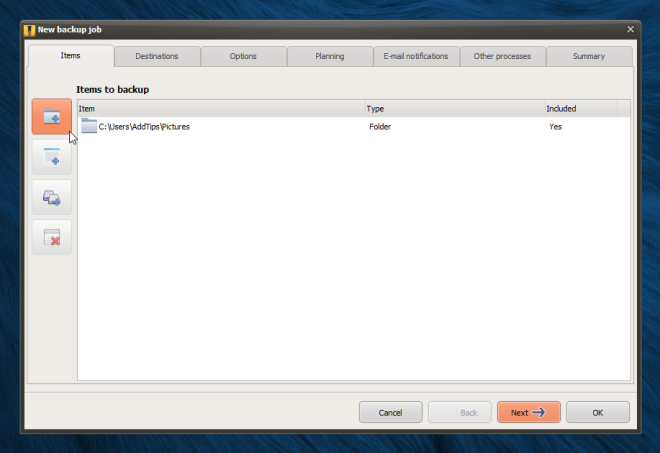
소스 파일 또는 디렉토리를 선택한 후백업에서 특정 하위 폴더 나 파일 유형을 제외하는 등의 추가 매개 변수를 지정할 수 있습니다. 이 도구를 사용하면 소스 항목을 NAS 스토리지와 같은 네트워크 드라이브에서 가져 오는 경우 사용자 이름과 비밀번호를 지정할 수 있습니다.
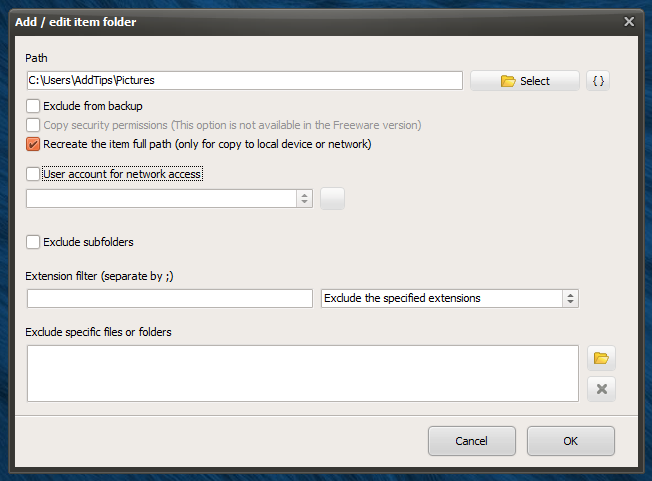
다음 단계에서는 대상 디렉토리를 지정해야합니다. 무료 버전의 Iperius Backup은 컴퓨터의 로컬 디렉토리 또는 로컬 네트워크 드라이브에서만 백업을 생성 할 수 있습니다.
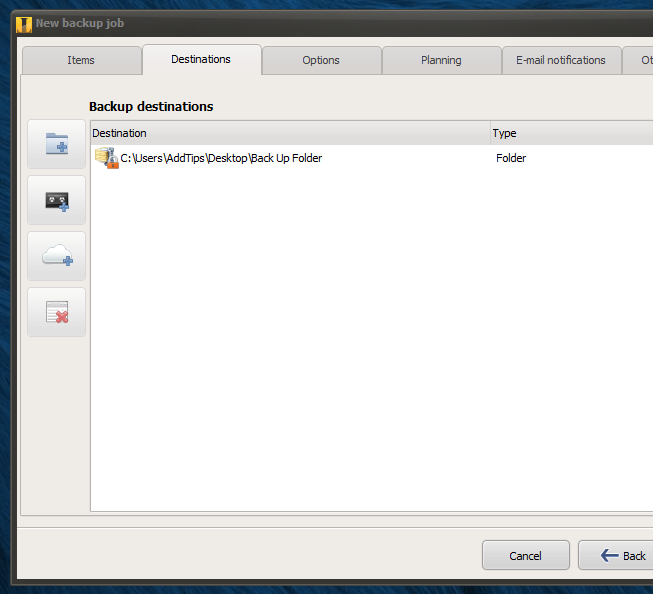
다음으로 다양한 추가 구성 가능백업 매개 변수. 예를 들어, 무단 액세스로부터 안전하게 보호하기 위해 사용자 정의 이름 및 선택적 비밀번호를 사용하여 백업 파일의 ZIP 아카이브를 작성할 수 있습니다. 네트워크 드라이브를 백업 대상으로 사용하는 경우 필요한 경우 인증에 적절한 사용자 이름과 암호를 지정하십시오. 무료 버전에서는 클라우드 백업 옵션을 사용할 수 없지만 Dropbox, SugarSync, Google Drive, Microsoft SkyDrive 등과 같이 클라우드 스토리지와 이미 동기화 된 디렉토리를 지정하여 동일한 결과를 얻을 수 있습니다.
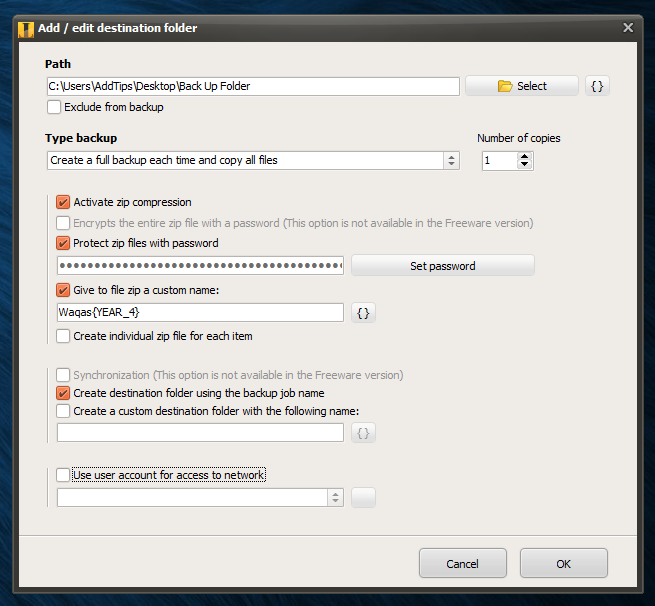
백업 작업 마법사의 옵션 탭이 제공됩니다소스 디렉토리에 포함 된 숨겨진 또는 시스템 파일의 백업을 사용하려는 경우에 편리합니다. 또한 작업에 대한 자세한 로그를 생성하고 백업 작업이 끝날 때 컴퓨터 전원을 켤 수 있습니다.
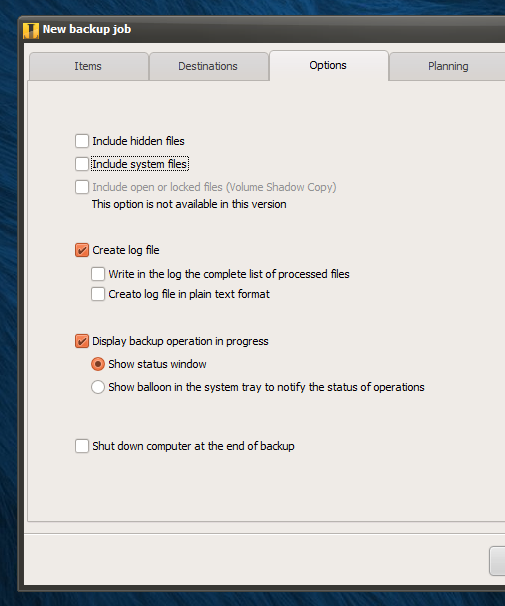
백업 작업 자체를 예약하려면계획 탭으로 이동하십시오. 여기에서 백업 작업을 자동으로 실행할 정확한 일정을 지정할 수 있습니다. 여기에는 많은 옵션이 있습니다. 백업은 매일, 매주, 매월, 지정된 요일 또는 월에, 또는 일, 시간 및 분으로 지정할 수있는 특정 시간 간격 후에 수행되도록 예약 할 수 있습니다. 또한 선택한 요일에 예약 된 백업 작업 시간을 지정할 수 있습니다.
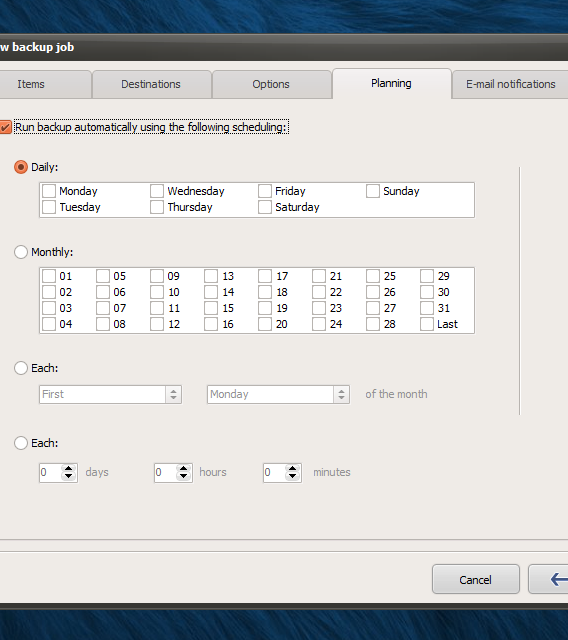
이메일 알림 탭에서 다음을 수행 할 수 있습니다.백업 작업이 완료 될 때마다 응용 프로그램에서 이메일을 보냅니다. 이는 여러 백업 작업이 있거나 도구 설정이 있고 관리하는 여러 컴퓨터에서 실행중인 경우 유용 할 수 있습니다. 이메일에는 오류 또는 시스템 충돌로 인해 백업 작업의 성공 또는 실패 여부에 대한 세부 사항도 포함됩니다. 제목 (앱에서 개체로 표시됨), 여러 수신자 및 숨은 수신자 (BCC)를 지정할 수 있습니다. 여기에서도 사용할 수있는 많은 옵션이 있습니다. 앱은 백업 구성 파일과 로그 파일을 이메일과 함께 첨부 할 수 있으며 백업 실패시에만 숨겨진 수신자에게 이메일을 보낼 수 있습니다. 백업 크기, 기간 또는 완료 상태에 따라 이메일 만 보내도록 설정할 수도 있습니다. '계정 추가 / 수정'버튼을 사용하면 이메일을 보내는 데 사용할 이메일 계정을 구성 할 수 있습니다.
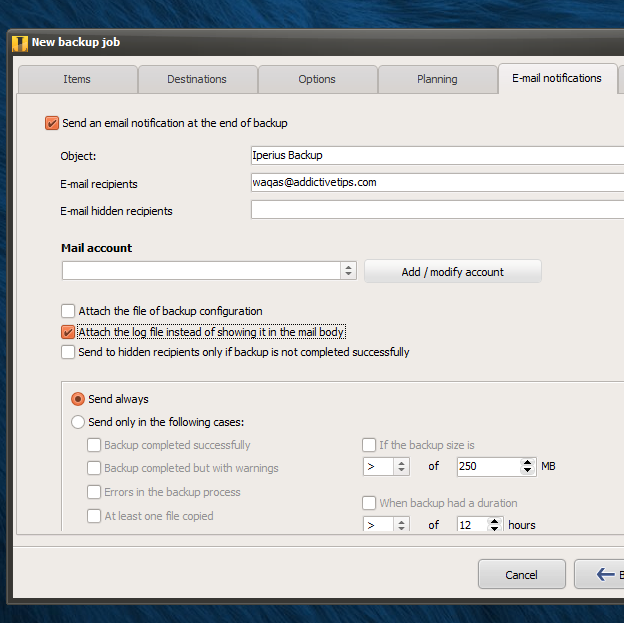
'기타 프로세스'탭에서백업을 통해 특정 프로그램, 파일 및 기타 백업 작업을 자동으로 시작합니다. 이러한 작업은 현재 작업 직전 또는 직후에 실행되거나 몇 초 내에 선택할 수있는 지연이있을 수 있습니다. 백그라운드에서 숨겨진 모드로 실행되도록 설정할 수도 있습니다. 이메일 기능과 마찬가지로 항상 또는 특정 기준을 충족하는 경우에만 이메일을 실행할 수 있습니다.
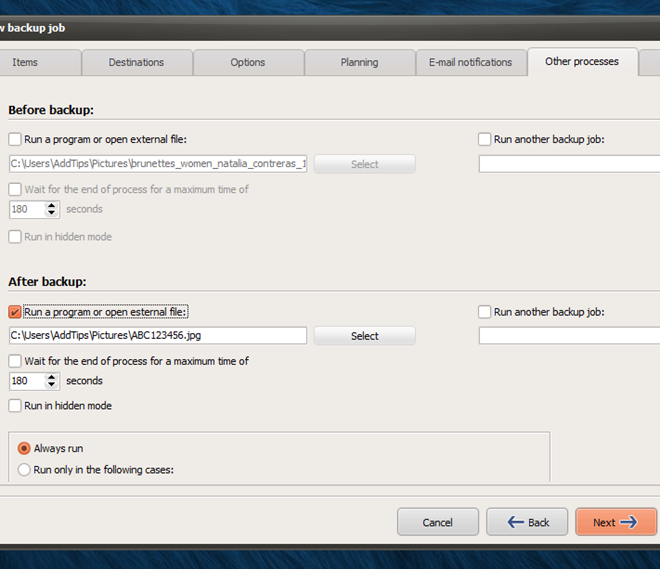
마지막으로 요약 탭에서 최종 설정을 검토하고 사용자 정의 작업 이름 및 선택적 설명을 입력 할 수 있습니다. 완료되면 확인 버튼을 클릭하십시오.
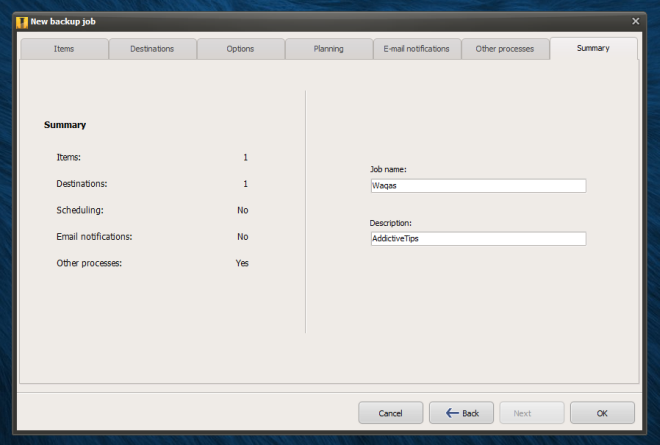
생성 한 모든 백업 작업은마우스 오른쪽 버튼 클릭 상황에 맞는 메뉴에서 수동으로 실행할 수있는 기본 창. 상황에 맞는 메뉴를 사용하면 기존 백업 작업을 삭제, 편집, 이름 바꾸기 또는 복제 할 수도 있습니다.
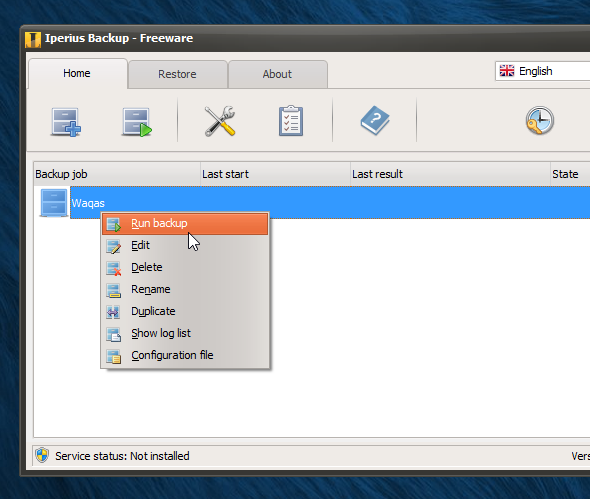
테스트하는 동안 소수의 파일을 백업하려고 시도했으며 모든 것이 예상대로 작동했습니다. 프로세스 중에 언제든지 백업 작업을 중단 할 수 있습니다.
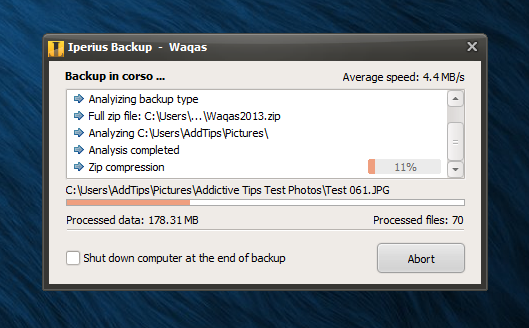
기존 백업을 복원하는 것은 어떻습니까? 너무 간단합니다. 복원 탭을 클릭 한 다음 복원 할 항목을 선택하십시오. 복원 창에서는 파일을 원래 가져온 위치가 아닌 소스 디렉토리 이외의 디렉토리를 지정할 수 있습니다. 파일이 비밀번호로 보호 된 경우 관련 필드에 올바른 비밀번호를 입력하십시오. 대상 디렉토리에있는 기존 파일을 덮어 쓸지 여부를 선택할 수도 있습니다. ZIP 파일을 먼저 복원하지 않고 해독, 확인, 복구 또는 열 수있는 다소 흥미로운 '이 작업 실행'기능도 있습니다.
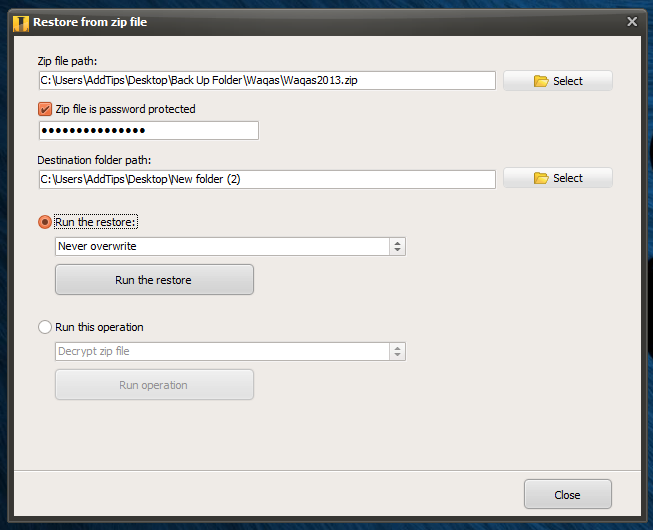
간단히 말해, Iperius Backup은 강력합니다.별도의 작업을 생성하고 서로 독립적으로 파일을 실행하여 파일을 빠르게 백업 및 복원 할 수있는 백업 도구. Windows XP, Windows Vista, Windows 7 및 Windows 8에서 작동합니다.
Iperius Backup 다운로드













코멘트